En av de kuleste nye funksjonene til de nyeste Google Pixel-telefonene, inkludert Pixel 8 og Pixel 8 Pro, heter Best Take. Fotofunksjonen er utviklet for å hjelpe deg med å få best mulig bilde når du tar mer enn én person eller, mest sannsynlig, et gruppebilde. Uunngåelig har noen alltid øynene lukket i ett skudd, mens en annen person ser bort i et annet. Noen rekker opp hånden akkurat når alle andre smiler. På bildet der en pjokk endelig ser rett på, lager 12-åringen et dumt ansikt. Høres kjent ut?
Du kan ta mange bilder og fortsatt ende opp med ingen som er helt perfekte. Det er der Best Take kommer inn. Den lar deg kombinere de beste aspektene i hvert bilde av det samme for å lage, som navnet tilsier, Best Take.
Hva du bør vite om Best Take før du begynner
Det første du bør merke deg om Best Take før du prøver å bruke det, er at funksjonen fungerer når du tar et sett med bilder innen en 10-sekunders tidsramme. Så du kan ikke bruke den til eldre bilder i biblioteket ditt (it kan fungerer, men det er mest pålitelig med et nytt sett med bilder). Det fungerer også bare med mennesker, så beklager, du vil ikke kunne fikse den irriterende valpen eller gjespende katten din.
Det kan heller ikke være hender som skjuler skudd. Hvis tante Velma hater å være på bilder og dekker ansiktet hennes, kan du dessverre ikke fikse hennes insistering på at hun ikke er fotogen. Når disse parameterne er oppfylt, kan du begynne å jobbe.
Slik bruker du Best Take på Pixel 8
1. Åpne kamera app på Google Pixel 8 og ta et sett med bilder i rask rekkefølge.
2. Åpen Google Foto og velg bildet du vil bruke som utgangspunkt (ideelt sett et av de første som ble tatt).
3. Plukke ut Redigere nederst til venstre på skjermen.
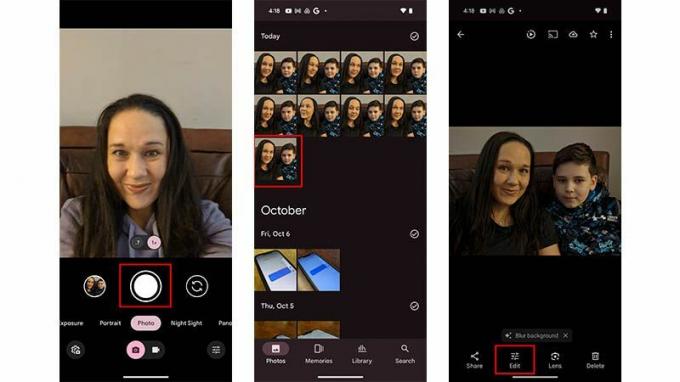
4. Bla til Verktøy.
5. Plukke ut Beste Take øverst til venstre. Skjermen blir mørk, og du vil se en melding nederst som lyder "finne lignende bilder for å forbedre bildet."

6. Etter noen sekunder vil du se de anbefalte beste alternativene.
7. Trykk på ansiktet til hver person i bildet for å prøve de forskjellige uttrykkene til du lander på det du vil ha. I eksemplet nedenfor, for eksempel, ser den unge gutten bort til siden på originalbildet, men synet hans er korrigert til å se rett frem i Best Take-alternativet.

10. Trykk når som helst Nullstille for å gå tilbake til det opprinnelige bildet og begynne på nytt.
11. Når du er fornøyd med resultatet, trykk Ferdig.
12. Trykk på Lagre kopi. Dette vil lagre en kopi av bildet, men originalen er fortsatt bevart. (Det er imidlertid en god idé å slette de andre du ikke trenger når du har laget ditt Best Take-bilde, for å frigjøre verdifull lagringsplass på telefonen.)

13. Hvis du ikke liker alternativene du får når du blar gjennom ansiktsuttrykkene for Best Take, kan du prøve et annet bilde i settet som utgangspunkt og se om det gir andre resultater. Jeg fant faktisk ut at dette noen ganger var tilfelle. Her valgte jeg et annet bilde i partiet som utgangspunkt (ett med hodet litt snudd) og endte opp med å finne en finere ansiktsuttrykk for sønnen min mens jeg fikset det slik at jeg vendte rett frem for et generelt bedre bilde.
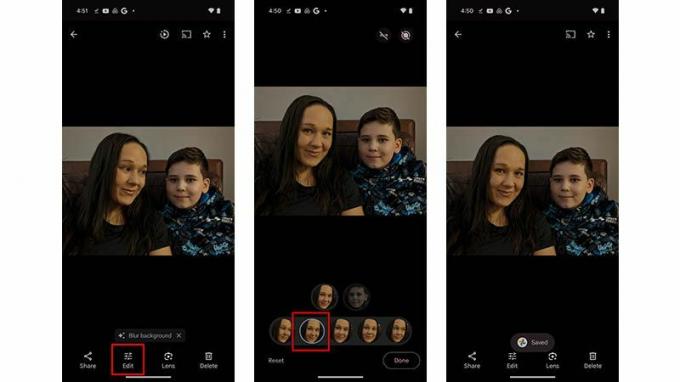
Et par andre ting å merke seg om Best Take
Best Take er en fabelaktig funksjon for Pixel 8 og Pixel 8 Pro. Men det er ikke perfekt. Ansiktene du kan velge blant velges automatisk i appen, og noen ganger fungerer ingen av dem. Men du kan leke med det. Som nevnt, velg forskjellige bilder som utgangspunkt for å se om hvert av dem gir forskjellige resultater for redigeringsalternativene. Jeg fant ut at dette ofte var tilfelle. For eksempel, da jeg valgte et av bildene der hodet mitt var litt vendt mot sønnen min som bildet for å generere en Best Take, endte jeg opp med et bedre ansiktsuttrykk.
Alternativet er fabelaktig for gruppebilder, snirklete babyer og småbarn (eller til og med irriterte eldre barn), og for bilder når flere folk fotograferer samtidig og noen motiver ser til venstre på kameraet mens andre ser rett på din.
Google Pixel 8 Pro er en av de beste Android-telefonene og søsken Pixel 8 har potensial til å bli inkludert på den listen. En av de viktigste fremstående for begge disse telefonene er funksjoner knyttet til fotografering og redigering. Dette inkluderer de som Magic Eraser, Photo Unblur, og nå, med disse nyeste telefonene, Best Take. Alle sammen er designet for å hjelpe deg med å få best mulig utfall med bildene dine, selv de som ellers kunne vært ansett som en kaster.

Google Pixel 8 Pro
Ren Google-godhet
Nyt alle Googles beste, mest innovative AI-funksjoner som Best Take, Magic Eraser, Photo Unblur og Audio Magic Eraser med den strålende Pixel 8 Pro. Når det gjelder fotografering og videoografi alene, er dette den ultimate Android-telefonen.
